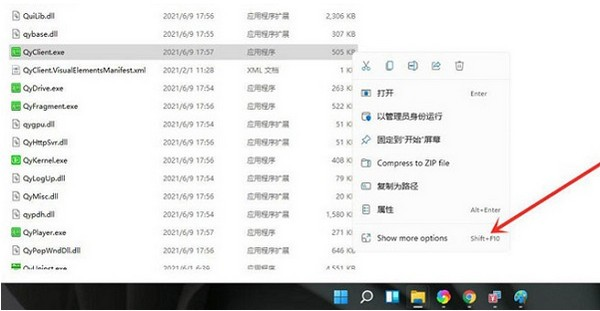苹果新发布的Mac OS X 系统,对一些软件图标(icon)进行了修改,但是这却引起了一部分用户的不满,如果不喜欢某个软件图标(icon),该怎么办呢?很简单,把它替换掉就好了,现在就和小编一起去看看具体的操作步骤吧。
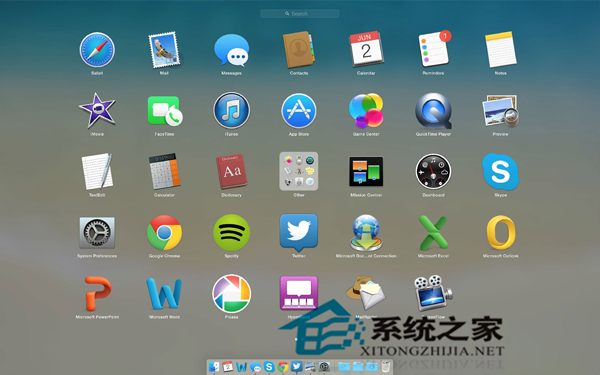
具体操作方法:
在 Finder-应用程序里找到要更换图标的软件,右击,选择“显示包内容”
如何在MAC中运行iChat或Adium却不让它自动登录
iChat和Adium等聊天软件一运行就会自动登录,这样虽然给我们带来了一些方便,但是对于一些用户来说,却造成了一些不必要的麻烦。比如: 1、几个人共用一台电脑的话,自动登陆--退出--再换账号登陆 很麻烦; 2、只想看iChat/Adium记录等东西是没必要登录的,
找到该软件(比如 iTunes)的“.icon”文件,把它拖到桌面或其它地方备份(万一你以后又想换回来呢)
下载新的“.icon”文件做软件图标,拖放到原来的文件夹,弹出警告。点击“鉴定”
输入苹果电脑的登录密码就行了
退出重启更换图标的软件,苹果 iTunes 10 的软件图标更换完毕
以上就是小编要告诉大家的替换软件图标(icon)的方法了,有需要或有兴趣的用户,可以尝试一下哦。
MAC电池不能被识别怎么办?
有些用户将MAC开机后,发现一个电池上带有红X 的图标,这说明电池无法被识别,那么这是怎么回事呢?现在就让小编来帮你分析一下这个问题出现的原因及其解决方法吧。 MAC电池不能被识别的解决办法如下: 如果您的 MacBook 或 MacBook Pro电脑的电池电量完全耗